터치 패널 화면에 표시되는 화면
기기의 전원을 켜고 나면 터치 패널 화면에 다음과 같은 비슷한 화면(메인 메뉴 화면)이 나타납니다. 메인 메뉴 화면에 표시된 기능 키에서 각 기능에 대한 화면을 표시할 수 있습니다.
메인 메뉴 화면
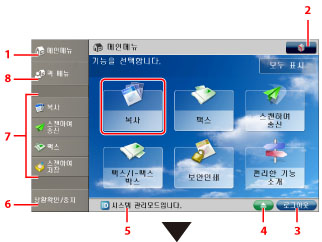
기능 화면(복사)
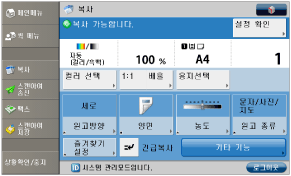
|
1.
|
메인 메뉴 화면을 표시합니다. 기능을 사용할 때 메인 메뉴 화면이 표시되지 않으면 기기를 작동하기 전에 [메인메뉴]를 눌러야 합니다. 모든 기능을 표시하려면 [모두 표시]를 누릅니다.
|
|
2.
|
메인 메뉴 화면과 기능 화면에 대한 표시 설정을 지정할 수 있습니다.
|
|
3.
|
로그인 서비스를 사용하여 로그인한 경우 [로그아웃]이 표시됩니다.
|
|
4.
|
용지 또는 스테이플 걸림 발생을 지시하는 아이콘 또는 USB 디바이스가 장착되었음을 지시하는 아이콘이 표시됩니다.
|
|
5.
|
작업과 복사 조작의 진행 및 기기와 소모품 상태가 여기에 표시됩니다. 또한 사용 중인 로그인 서비스에 따라서 부문 ID 또는 사용자 이름이 표시될 수도 있습니다.
|
|
6.
|
작업 상황을 확인하거나 인쇄 작업을 취소할 때 누릅니다. 또한 급지 위치에 남아 있는 용지 양과 같은 기기의 상황을 확인할 수 있습니다. (See "상황확인/중지.")
|
|
7.
|
현재 저장된 기능 단축키가 표시됩니다. (See "단축 버튼 저장.")
|
|
8.
|
퀵 메뉴에 등록된 기능을 표시할 때 누릅니다. (See "퀵 메뉴.")
|
|
중요
|
|
손가락이나 편집 펜으로 터치 패널 화면 버튼을 부드럽게 누르십시오. 연필이나 볼펜과 같이 날카로운 끝을 가진 물체를 사용하지 마십시오. 터치 패널 화면의 표면이 긁히거나 터치 패널 화면이 파손될 수 있습니다.
|
|
참고
|
|
터치 패널 화면을 사용하기 전에 화면에서 보호용 필름을 제거하십시오.
기기의 전원을 켠 후 기동 시 표시되는 기본 화면을 변경할 수 있습니다. 기기가 기동된 후 표시되도록 설정할 수 있는 화면에 대한 자세한 내용은 "기동/복구 후 기본 화면."을 참고하십시오.
퀵 메뉴 화면 설정에 대한 자세한 내용은 "기기에서 퀵 메뉴 사용."을 참고하십시오.
지정할 수 있는 설정은 사용자의 사용 권한에 따라 다를 수 있습니다.
|